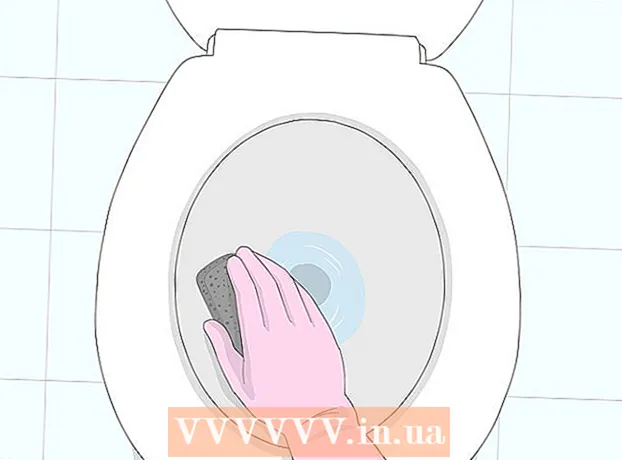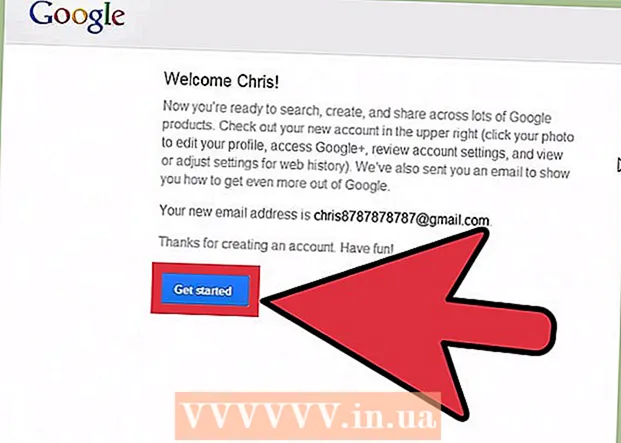Συγγραφέας:
Peter Berry
Ημερομηνία Δημιουργίας:
18 Ιούλιος 2021
Ημερομηνία Ενημέρωσης:
1 Ιούλιος 2024
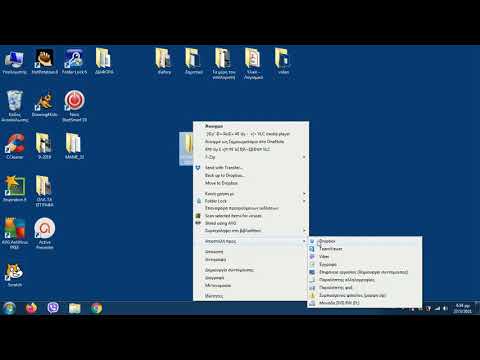
Περιεχόμενο
Το σημερινό wikiHow σας διδάσκει πώς να ανοίξετε ένα αρχείο ZIP (συμπιεσμένος φάκελος) για να δείτε περιεχόμενο χωρίς να χρησιμοποιήσετε το WinZip ή οποιοδήποτε άλλο πρόγραμμα επί πληρωμή που έχει την ίδια λειτουργικότητα.
Βήματα
Μέθοδος 1 από 3: Χρησιμοποιήστε ενσωματωμένο λογισμικό
Κάντε διπλό κλικ στο αρχείο ZIP. Σε Mac OS X, Ubuntu Linux, Windows XP ή μεταγενέστερη έκδοση, όταν κάνετε διπλό κλικ σε ένα αρχείο ZIP, θα εμφανιστεί ένα νέο παράθυρο. Μπορείτε να αντιγράψετε τα περιεχόμενα αυτού του παραθύρου σε άλλο φάκελο.
- Όταν κάνετε διπλό κλικ σε ένα αρχείο ZIP, το OS X δημιουργεί ένα φάκελο ακριβώς δίπλα στο αρχείο, αλλά δεν το ανοίγει αυτόματα.

Κάντε δεξί κλικ στο αρχείο ZIP. Για λειτουργικά συστήματα Windows και Linux, μπορείτε να κάνετε δεξί κλικ στο αρχείο ZIP και να επιλέξετε "Εξαγωγή όλων ..." ή "Εξαγωγή εδώ". Η επιλογή "Εξαγωγή όλων ..." σάς επιτρέπει να ορίσετε μια διαδρομή για τον εξαγόμενο φάκελο, ενώ το "Εξαγωγή εδώ" θα αποσυμπιέσει τον φάκελο και θα τον αποθηκεύσει στον ίδιο τρέχοντα φάκελο με το αρχείο ZIP. διαφήμιση
Μέθοδος 2 από 3: Για λειτουργικά συστήματα Mac

Εντοπίστε το αρχείο ZIP. Μπορείτε να εισαγάγετε το όνομα του αρχείου στην εφαρμογή Finder (αναζήτηση). Θα δείτε το αρχείο με την επέκταση ".zip".- Σε λειτουργικά συστήματα Mac, τα αρχεία ZIP ονομάζονται "συμπιεσμένοι" φάκελοι.

Κάντε διπλό κλικ στο αρχείο δεδομένων ZIP. Αφού κάνετε διπλό κλικ, ο συμπιεσμένος φάκελος θα αρχίσει αμέσως να αντιγράφει τα περιεχόμενά του σε έναν κανονικό φάκελο στην ίδια θέση (για παράδειγμα εκτός οθόνης).- Ο χρόνος που απαιτείται για την αντιγραφή εξαρτάται από το μέγεθος του αρχείου.

Κάντε διπλό κλικ στον πρόσφατα δημιουργημένο φάκελο. Αυτός ο φάκελος έχει το ίδιο περιεχόμενο με τον συμπιεσμένο φάκελο. Μπορείτε να δείτε τα ασυμπίεστα δεδομένα εδώ. διαφήμιση
Μέθοδος 3 από 3: Για λειτουργικά συστήματα Windows

Εντοπίστε το αρχείο ZIP. Μπορείτε να εισαγάγετε το όνομα του αρχείου στη γραμμή αναζήτησης του μενού Έναρξη που βρίσκεται στην αριστερή πλευρά της οθόνης του υπολογιστή σας.- Εάν χρησιμοποιείτε Windows 7 ή παλαιότερες εκδόσεις, πρέπει πρώτα να κάνετε κλικ στο κουμπί ⊞ Νίκη στην αριστερή γωνία θα ανοίξει η λειτουργία αναζήτησης.
Κάντε δεξί κλικ στο αρχείο ZIP. Στη συνέχεια, από τον συμπιεσμένο φάκελο θα εμφανιστεί ένα αναπτυσσόμενο μενού με επιλογές για χειρισμό αρχείων.
- Μπορείτε επίσης να κάνετε διπλό κλικ στο αρχείο εάν θέλετε απλώς να δείτε τι υπάρχει μέσα σε αυτό.
Κάντε κλικ σε μια επιλογή Αποσυμπίεση όλων. Αυτή η επιλογή βρίσκεται κοντά στην κορυφή του αναπτυσσόμενου μενού.
Κάντε κλικ ΕκχύλισμαΑυτό το κουμπί βρίσκεται στην κάτω δεξιά γωνία του παραθύρου διαλόγου. Στη συνέχεια, το περιεχόμενο στο αρχείο ZIP θα εξαχθεί σε έναν κανονικό φάκελο στην ίδια θέση με τον συμπιεσμένο φάκελο.
- Μπορείτε επίσης να κάνετε κλικ Ξεφυλλίζω για να επιλέξετε μια νέα διαδρομή για τον εξαγόμενο φάκελο (π.χ. φάκελος "Έγγραφα" ή στην επιφάνεια εργασίας σας).
Κάντε διπλό κλικ στον εξαγόμενο φάκελο. Όλο το περιεχόμενο που συμπιέζεται στο αρχείο ZIP βρίσκεται σε αυτόν τον φάκελο. Θα πρέπει τώρα να βλέπετε τα ασυμπίεστα δεδομένα σας. διαφήμιση
Συμβουλή
- Ενώ ο φάκελος .zip είναι εύκολο να ανοίξει, τα αρχεία με την επέκταση .rar ή.7z απαιτούν να χρησιμοποιήσετε ένα πρόγραμμα υποστήριξης, όπως το λογισμικό 7-zip.
Προειδοποίηση
- Εάν σκοπεύετε να κάνετε λήψη οποιουδήποτε λογισμικού, κάντε την εργασία σας πριν από τη λήψη.